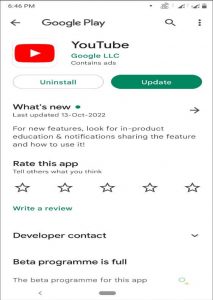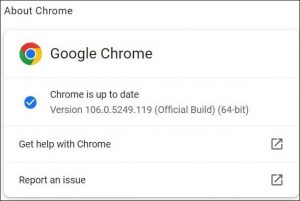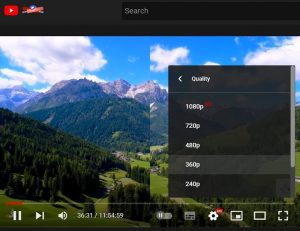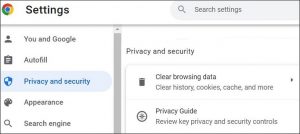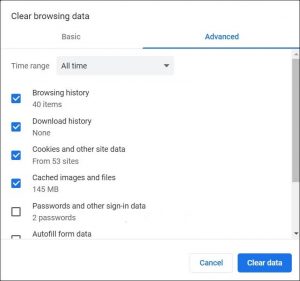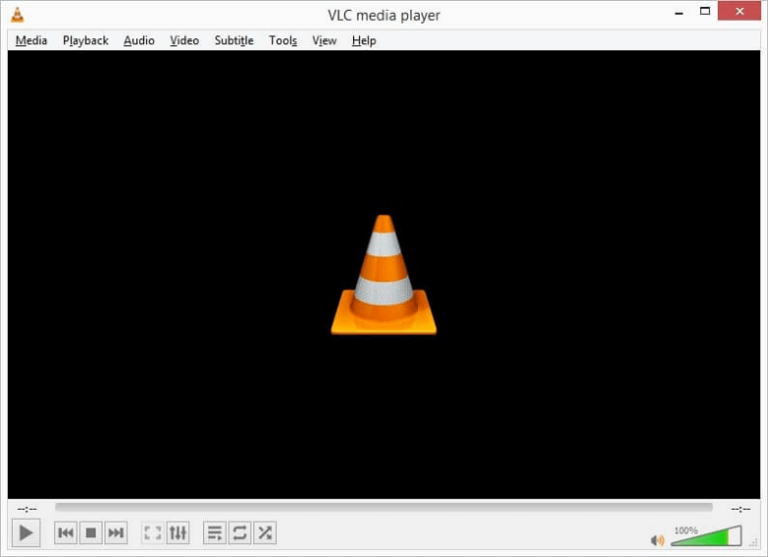Способы исправить проблему с воспроизведением видео на YouTube
Введение
Мы все получаем доступ к нашим основным потребностям в видео с YouTube, который является бесплатным сервисом потокового видео от Google. Каждый день на YouTube загружается тысяча часов контента и миллионы
подписчиков регулярно смотрят их. Вы всего лишь мультимедийное устройство для подключения к YouTube, и все видео доступны в вашем распоряжении. Тем не менее, он не застрахован от мелких проблем, и существуют различные сценарии, в которых видео не воспроизводилось для многих пользователей.
Читайте также: Бесплатное решение для восстановления MP4 для восстановления поврежденных видеофайлов MP4.
Программы для Windows, мобильные приложения, игры - ВСЁ БЕСПЛАТНО, в нашем закрытом телеграмм канале - Подписывайтесь:)
Признаки неработоспособности видео в YouTube
Как правило, YouTube не показывает ошибку из-за плохого видео, но есть несколько симптомов, которые создают подобные проблемы. Если вы столкнулись с такой проблемой, вы можете распознать следующие случаи;
- Пустой или белый экран – В зависимости от этого симптома на экране может отображаться белое окно, черное окно или даже пустое окно. Даже если вы четко слышите воспроизводимый звук видео, это все равно может произойти. Ваше видео не будет воспроизводиться, если есть цветное или пустое окно или экран.
- Замороженный экран или система – Ваша система может зависнуть и не реагировать на какие-либо команды, если ваши видео не воспроизводятся на вашем устройстве. Вы можете переместить сюда курсор, чтобы попытаться остановить видео или использовать другую функцию, но это не сработает.
- Ненормальный размер видео – Когда видео воспроизводится с другим соотношением сторон, при котором оно либо сильно увеличивается, либо уменьшается, это также является признаком плохого видео на YouTube.
- Искажение видео и аудио – Искажение означает размытость, неполноту, пикселизацию, выцветание и т. д. Также могут быть несоответствия в качестве звука.
Незначительные сбои можно устранить с помощью простого перезапуска приложения или даже перезапуска системы. Если видео не воспроизводится после незначительных исправлений, вы должны использовать следующие методы для плавного воспроизведения видео.
Способ-1. Обновите веб-браузер
Многие пользователи отключают функцию автоматического обновления в настройках своего смартфона или веб-браузера, чтобы уменьшить размер приложения. Когда просмотр не обновляется, он не может воспроизводить высокое разрешение или звук Dolby в видео.
- На смартфонах Android откройте настройки и перейдите в список «Все приложения». Выберите YouTube и проверьте информацию о его приложении. В дополнительных настройках будет опция «Сведения о приложении». Когда вы щелкнете по нему, откроется страница Google Play, где вы можете нажать «Обновить» и расширить приложение до его последней версии.

- В веб-браузерах, таких как Chrome, перейдите к его настройкам и проверьте, обновлены ли они. Если нет, то обновите их.

Способ-2. Понизьте качество видео.
Если вы воспроизводите HD-видео на YouTube, подключение к Интернету должно быть сильным, с большей пропускной способностью и большей скоростью. Если нет, попробуйте снизить качество видео, чтобы сохранить Интернет и позволить YouTube воспроизводить его без проблем.
- В YouTube откройте видео и нажмите на значок шестеренки, чтобы открыть настройки. В разделе «Качество» выберите меньшее значение в пикселях.

Способ-3. Удалите временные файлы, кеш и куки из браузера.
Временные файлы, кеш и файлы cookie — это ненужные данные, которые увеличивают нагрузку на веб-браузер, который уже имеет дело с несколькими вкладками и процессами. Вы должны удалить из него все такие элементы и перезапустить его заново.
- В Google Chrome перейдите в настройки и выберите «Конфиденциальность и безопасность». Затем выберите «Очистить данные просмотра».

- В разделе «Дополнительно» есть множество флажков для истории просмотров, файлов cookie, кеша и других временных файлов. Используйте флажок, чтобы выбрать более тяжелые, и нажмите «Очистить данные».

Есть несколько второстепенных методов, которые вы можете использовать, чтобы помочь YouTube в воспроизведении видео:
- Убедитесь, что какие-либо расширения браузера, которые вы используете для блокировки рекламы, влияют на воспроизведение видео.
- Попробуйте закрыть большинство вкладок в браузере, которые не используются для YouTube, если у вас их много открыто.
- Запустите браузер снова.
- ваш роутер, перезагрузите его.
- Выключите компьютер.
- Попробуйте использовать другие браузеры, такие как Mozilla Firefox, MS Edge или Safari, для доступа к YouTube.
Заключение
Вы загрузили на свой канал YouTube видео, которое не воспроизводится ни на смартфоне, ни на компьютере? тогда вам следует проверить работоспособность видео, прежде чем переходить к другим методам. Если видео повреждено, используйте профессиональное программное обеспечение для восстановления видео, чтобы исправить проблему, а затем загрузите его на YouTube. Теперь это будет работать нормально.
Скачать сейчас
Программы для Windows, мобильные приложения, игры - ВСЁ БЕСПЛАТНО, в нашем закрытом телеграмм канале - Подписывайтесь:)